Arreglar su CPU ha derretido el problema en Windows 10
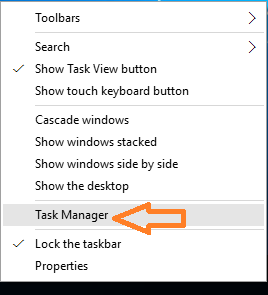
- 1284
- 141
- Sra. María Teresa Rentería
Cómo solucionar su CPU ha derretido el problema en Windows 10: - Después de la actualización a Windows 10, muchos usuarios han encontrado algunos problemas menores en su PC. Batería reducida de respaldo, degradación del rendimiento, etc. fueron algunos de ellos. El tiempo de arranque más largo en comparación con Windows 8 fue el principal problema que afectó a la mayoría de los usuarios. Después de la actualización, mi PC ahora toma más tiempo para arrancar que antes. Aunque algunos errores son menores, suenan como problemas. Cuando comience su sistema, puede encontrar un mensaje de advertencia que dice que su CPU se está derritiendo.Cuando reciba ese mensaje, no se preocupe por eso. Este problema se puede resolver muy fácilmente. La razón principal detrás de este problema es que alguna parte del autocoader incorporado no se elimina correctamente. El Autoloader es un programa que se carga cuando enciende su PC. El Autoloader es responsable de la carga automática de muchos programas en el inicio. Algunos de los programas cargados automáticamente se terminarán después de realizar su tarea deseada. Pero algunos de los programas permanecen en estado en funcionamiento incluso después de mucho tiempo desde el inicio. Dichos programas pueden ralentizar su sistema.
Ver también: Cómo resolver Windows 10 High CPU y un problema de uso de RAM alto
Entonces, el problema de fusión de la CPU se debe al programa de Autoloader de Windows. Puede solucionar este problema deshabilitando algunos de los programas para que se carguen cuando el sistema se inicia. Debe verificar cada uno de los programas cargados automáticamente para encontrar cuál está causando el problema. Siga leyendo, para aprender a solucionar el problema que le advierte que su CPU se derrite.
- Haga clic con el botón derecho en cualquier área desocupada en la barra de tareas y seleccione Administrador de tareas en el menú contextual. Alternativamente, inicie el administrador de tareas presionando CNTRL + SHIFT + ESC.
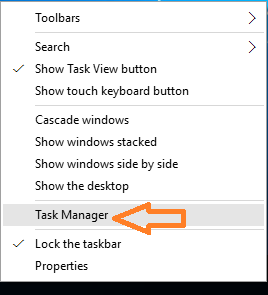
- Si no puede ver pestañas en la parte superior del administrador de tareas I.e El administrador de tareas no muestra todos los procesos de ejecución, luego haga clic en Más detalles Para expandir la ventana del administrador de tareas.

- Ahora desde el administrador de tareas ampliado, haga clic en el Puesta en marcha pestaña.
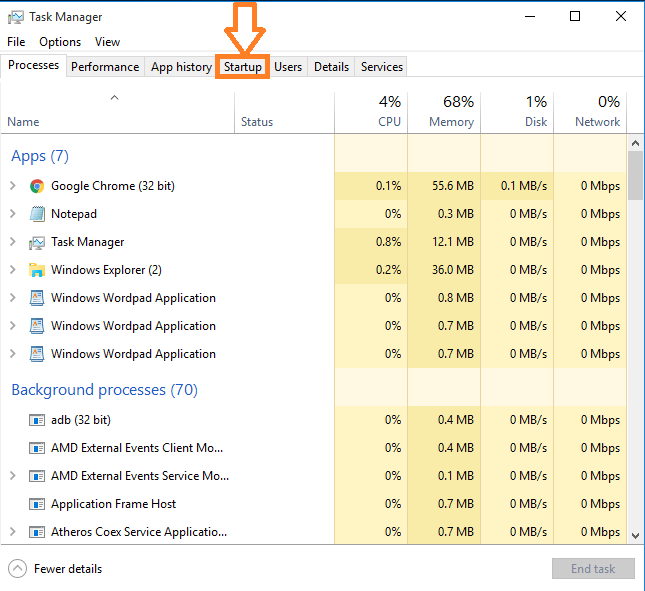
- Inspeccione la lista de programas que están habilitados durante el inicio de su sistema. Haga clic derecho en cualquier programa sospechado y seleccione Desactivar.
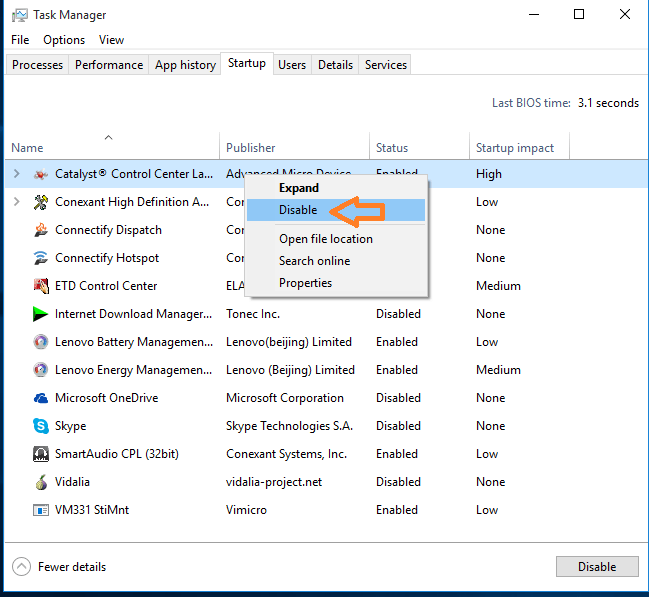
- Ahora confirme que el sospechoso era el alborotador reiniciando el sistema. Si el problema persiste, intente deshabilitar otra aplicación o programa. Continúe el proceso de deshabilitar y reiniciar hasta que encuentre la aplicación que está causando el problema.
Ahora ha aprendido a solucionar la CPU que se derrite en su PC de Windows.
- « Cómo crear un archivo PDF protegido con contraseña usando Microsoft Word
- Cómo eliminar la contraseña de un archivo PDF usando Google Chrome »

